使用 Claude Code 与 Remotion 制作自定义动画视频的完整教程
在现代开发与创意内容制作中,将 AI 与视频动画结合已经成为一种趋势。本文将详细讲解如何使用 Claude Code 和 Remotion 创建一个自定义动画项目,并实现将图片内容(如 lin.png)以动态方式展示在视频中。
1、安装 Claude Code
首先需要在本地环境中安装 Claude Code。
npm install -g @anthropic-ai/claude-code
安装完成后,即可在命令行中调用 claude 命令。
2、访问 Remotion 并选择模板
Remotion 是一个基于 React 的视频动画开发框架。访问官网:Remotion | Make videos programmatically
我们使用官方提供的 HelloWorld 模板进行快速入门:HelloWorld 模板
创建项目:
npx create-video@latest
按照提示完成项目创建,生成基础视频模板。
3、创建本地项目文件夹
在本地指定路径创建项目文件夹,并进入目录:
mkdir C:\Users\86182\Projects\test
cd C:\Users\86182\Projects\test
claude
4、在 Claude Code 中初始化项目
-
打开 Claude 程序
-
在命令行输入:
/init
-
程序会自动创建一个
claude.md文档,这是我们与 Claude Code 交互的核心文件。
5、准备提示词文件
-
打开
claude.md文件,点击 Raw 按钮,全选并复制内容。 -
参考示例:Gist 链接
-
将内容粘贴到
C:\Users\86182\Projects\test\my-video\claude.md并保存。 -
在文档最后加入自定义命令,例如:
play system glass sound after completing tasks
6、更新 Claude Code 并输入提示词
在 Claude Code 中执行:
update claude.md
然后输入提示词,例如:
请帮我解读 lin.png 并模拟生成类似动画
注意:
lin.png文件应放在项目文件夹下,例如:
C:\Users\86182\Projects\test\my-video\lin.png
动画效果要求
-
显示上去的一行数据一直保持
-
下一行数据在前一行下方依次加载
-
直到最后一行数据加载完毕
7、启动 Remotion Studio
-
打开浏览器,
Ctrl + Click打开:
http://localhost:3000
-
启动 Remotion Studio 程序:
npx remotion studio
-
在界面中选择你要播放的视频,点击播放查看效果。
8、渲染最终视频
-
在 Studio 页面右侧点击 Render 按钮
-
设置输出路径和文件名
-
点击 Render 开始生成 MP4 文件
-
渲染完成后,视频输出在:
out/*.mp4
你可以打开播放查看最终效果。
9、总结
通过上述步骤,我们完成了:
-
Claude Code 环境的安装与初始化
-
使用 Remotion 模板创建视频项目
-
将图片
lin.png动态转化为动画 -
实现行数据逐步加载动画效果
-
渲染输出最终 MP4 视频
整个流程将 AI 与前端视频动画结合,实现了自动化动画生成,为创意内容制作提供了强大工具。
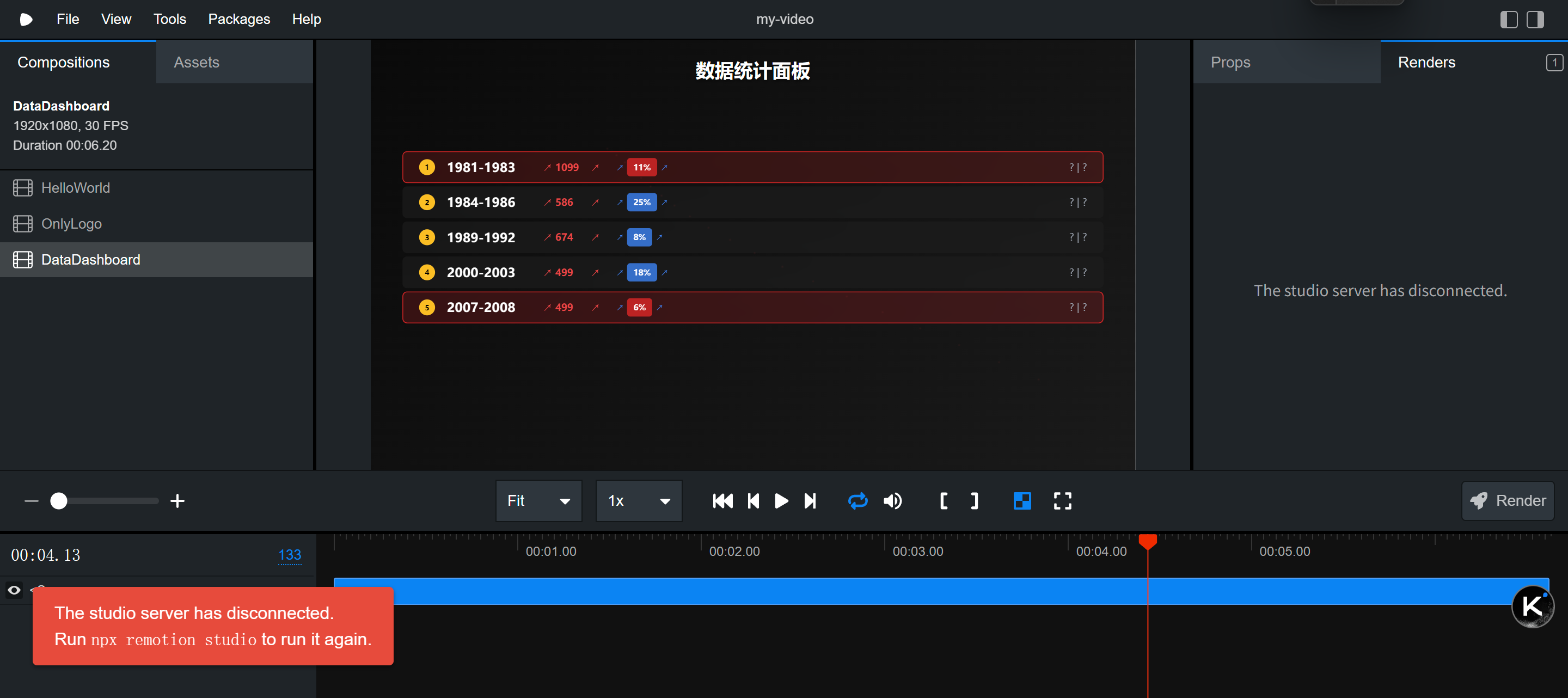
小贴士
-
确保
node.js版本 >= 18 -
图片路径与文件名严格匹配
-
claude.md是关键交互文件,任何提示词修改都需更新此文件
